Cómo añadir widgets wordpress a las barras laterales o pies de página
El lado izquierdo de la página Reproductores muestra todos los widgets disponibles para su sitio de WordPress. El lado derecho de la página se enumeran las áreas de widgets designados en su tema. Arrastre el widget de seleccionado de la parte izquierda de la página en su área de widget elegido a la derecha.
Conteúdo
- Elija aspecto widgets del dashboard.
- Decida qué widget que desea utilizar desde la sección de widgets disponibles.
- Haga clic en el título del widget y luego arrastrarlo el widget en el espacio widget principal o secundario Área widget en el lado derecho de la página.
- Configure las opciones para el widget que desee y haga clic en guardar.
- Organizar tus widgets en el orden que desea que aparezcan en su sitio haciendo clic en un widget y arrastrándolo por encima o por debajo de otro widget. repita este paso hasta que los widgets se disponen de la forma que desee.
Por ejemplo, para agregar un cuadro de búsqueda a la barra lateral derecha de la disposición por defecto del tema Twenty Trece, arrastre el widget de búsqueda de la sección de widgets disponibles en el Widget Área Secundaria.
Para añadir un nuevo widget a tu barra lateral o pie de página, siga estos pasos:
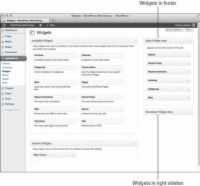
 Agrandar
AgrandarElija Aspecto Widgets del Dashboard.
Aparece la página de widgets.
Decida qué widget que desea utilizar desde la sección de widgets disponibles.
A los efectos de estas medidas, elija los últimos mensajes de widgets.
Haga clic en el título del widget y luego arrastrarlo el widget en el Espacio Widget Principal o Secundario Área Widget en el lado derecho de la página.
Arrastre el widget Mensajes recientes en el Widget Área Secundaria.
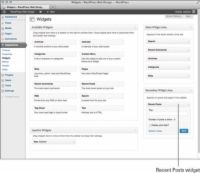
 Agrandar
AgrandarConfigure las opciones para el widget que desee y haga clic en Guardar.
Cada control tiene diferentes opciones que se pueden configurar. Algunos widgets tienen un número de otras opciones- editables simplemente dejas de escribir un título para el área de widget. El widget de Mensajes recientes tiene dos opciones: una para editar el título y uno para determinar cuántas entradas recientes para mostrar. Abra el widget, haga clic en la flecha a la derecha del título del widget, para explorar las opciones disponibles.
Repita los pasos 1 a 4 para añadir más widgets a tu disposición.
Organizar tus widgets en el orden que desea que aparezcan en su sitio haciendo clic en un widget y arrastrándolo por encima o por debajo de otro widget. Repita este paso hasta que los widgets se disponen de la forma que desee.
Después de seleccionar y configurar todos sus widgets, visite su sitio web en el navegador web y se puede ver que la barra lateral de su sitio coincide con el contenido (en el orden correcto) que ha dispuesto en la zona Widget Principal y Secundaria Widget Área de la página Reproductores en su tablero de instrumentos. ¿Cuan genial es eso? Puedes volver a la página de Widgets y reorganizar, agregar o eliminar elementos a su antojo.
Para eliminar un widget de la barra lateral o pie de página, abra la lista desplegable del título del widget y luego haga clic en el enlace Eliminar. WordPress elimina el widget del área de widget en el lado derecho de esta página y coloca de nuevo en la sección de widgets disponibles.
Si desea eliminar un widget, pero quiere WordPress para recordar los ajustes que ha configurado para que, en lugar de hacer clic en el enlace Eliminar, basta con arrastrar el widget en la sección inactivos Widgets en el lado izquierdo, cerca de la parte inferior de la página. Esto almacena el widget, con todas sus configuraciones, para su uso futuro.






